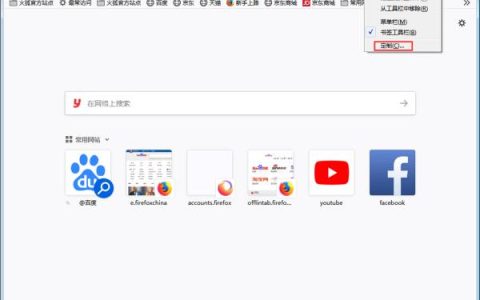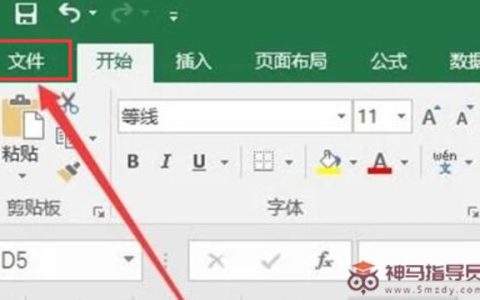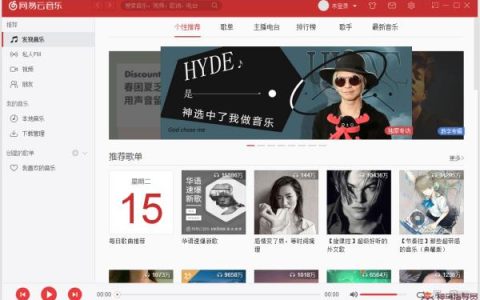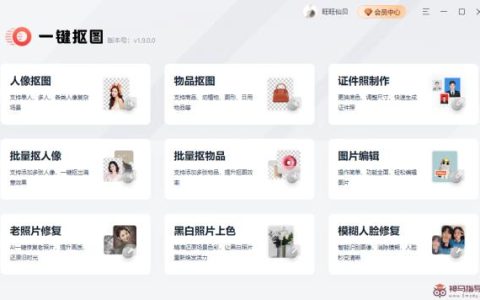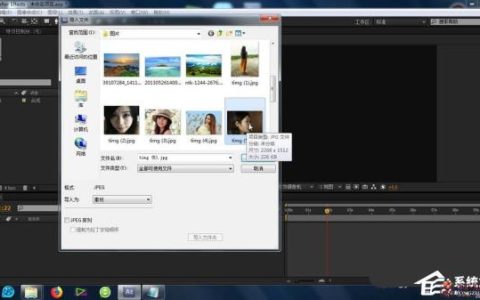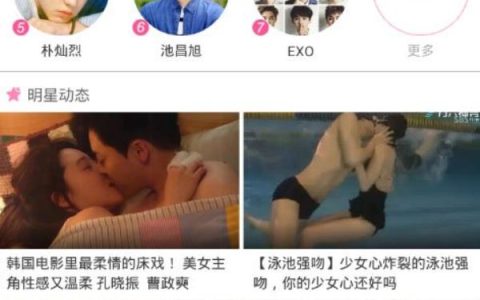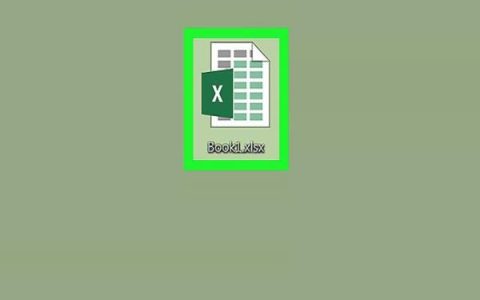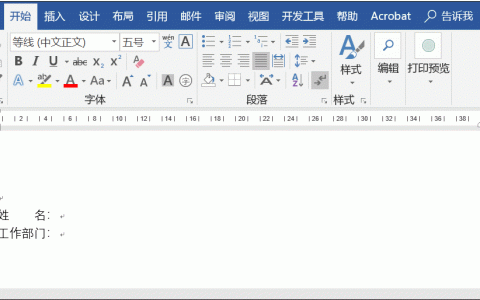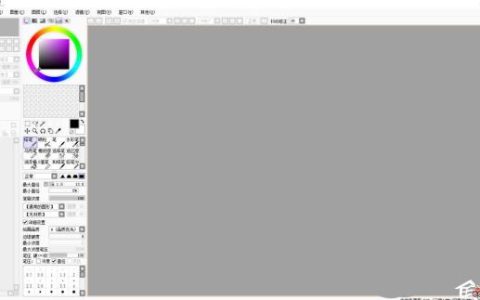签名是一个人身份的象征,随着社会的进步,现在电子签名也开始越来越流行于大众之间。怎样通过Word来做一个电子签名呢?本篇方法就是专门给大家分享WPS2019怎样用Word做电子签名,希望可以帮助到大家。
WPS2019用Word做电子签名步骤
第一步:启动WPS软件,然后打开要签名的那个文档,或者新建文档也可以;
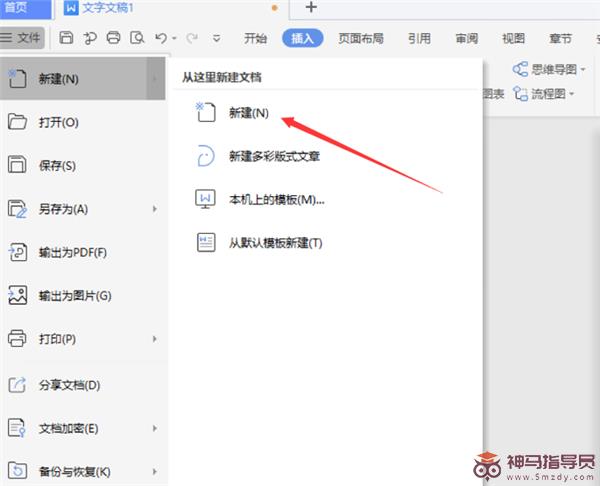
第二步:将手写的签名扫描入电脑,并用ps修图后以白色背景保存在电脑上;
第三步:点击菜单栏“插入”,并找到“图片”选项;
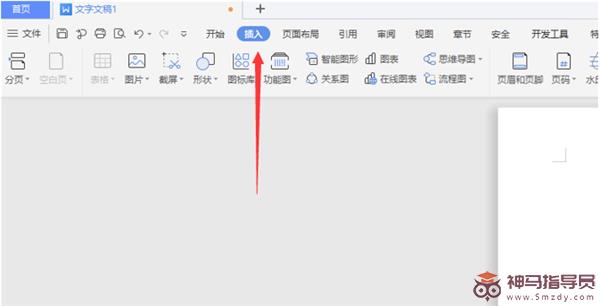
第四步:在弹出对话框中选择要加入的那个签名照片;
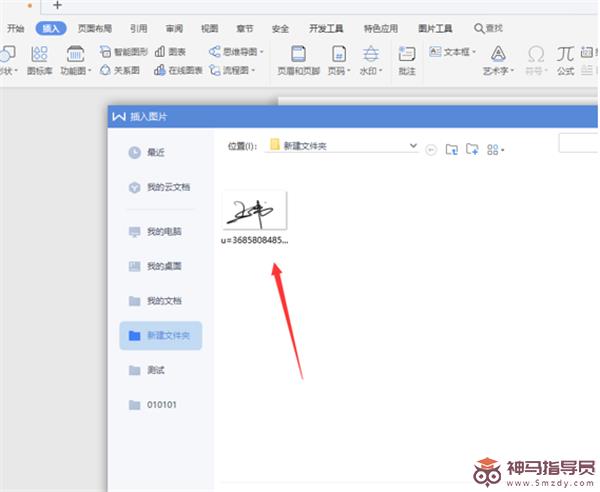
第五步:调整照片大小,并选择浮于文字下方选项,电子签名完成。
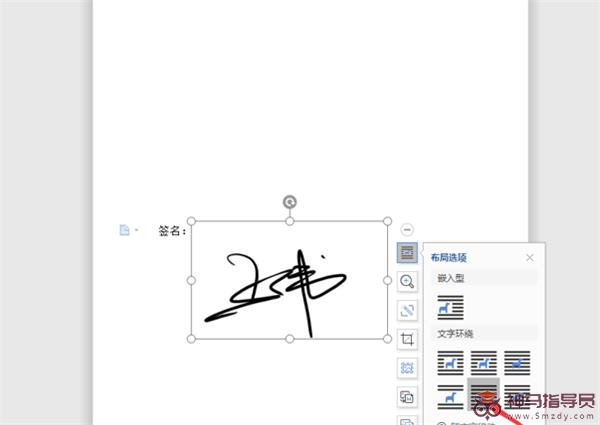
现在大家知道Word电子签名如何做了吧?对于想要这个操作的朋友可以学习一下。
转载出处标题:WPS2019用Word做电子签名步骤!
网站链接:https://www.smzdy.com/softwarecourse/14264.html
免责声明:根据《计算机软件保护条例》第十七条规定“为了学习和研究软件内含的设计思想和原理,通过安装、显示、传输或者存储软件等方式使用软件的,可以不经软件著作权人许可,不向其支付报酬。”
本站所发布的一切Windows教程,教程文章,破解补丁、注册机和注册信息及软件的文章等图文资源仅限用于学习和研究目的;本站并不贩卖软件,不存在任何商业目的及用途,网站会员捐赠是您喜欢本站而产生的赞助支持行为,仅为维持服务器的开支与维护,全凭自愿无任何强求。你不得将上述内容用于商业或者非法用途,否则,一切后果请用户自负。
本站信息来自网络,不承担任何由于内容的版权、合法性等所引起的争议与法律责任!您必须在下载后的24个小时之内,从您的电脑中彻底删除上述内容。访问和下载本站内容,说明您已同意上述条款。
本站为个人博客非盈利性站点,所有软件信息均来自网络,所有资源仅供学习参考研究目的。如您喜欢该程序,请支持正版软件,购买注册,得到更好的正版服务。本站如果侵犯你的利益,携带权利证明请发送邮箱到 s7web888#gmail.com,我们会很快的为您处理。